מבוא
מדריך זה מבוסס על מספר מקורות: מדריך עיצוב הדפוס של unanimted (באנגלית), קורס עיצוב הדפוס הבסיסי שלמדתי אצל nicoco, טריקים וטיפים שלמדתי במהלך השנים, וניסיון העבר שלי בהעברת הקורס הזה.
במדריך זה אציג את הכלים הטכניים לעיצוב דפוס (איך מעצבים?) אבל הוא לא ילמד אתכם איך נכון לעצב. המדריך יוצא בהנחה שיש לכם את היכולת להבדיל בין עיצובים "טובים" לעיצובים "רעים" ולהבחין בניואנסים הדרושים על מנת לכבד את המקור ולשמור על אמינות כלפיו בעיצובים שלכם. עם זאת, אני חושב שבהינתן מספיק הכוונה נכונה, אפשר להגיע להבנה בסיסית עבור איך נכון לעצב ולפתח אותה בהמשך בשילוב עבודה פרקטית.
במדריך זה אלמד את הכלים המינימליים הדרושים (לדעתי) עבור עיצוב דפוס. ברוב המקרים אפשר להסתפק בשיטות האלו, במיוחד אם אין יותר מדי "זמן ללמוד טייפ", אך לפעמים שיטות אלו לא יספיקו. טייפים מאתגרים דורשים שיטות וטכניקות חדשות, ועל כן, כחלק מתהליך ההתפתחות העצמית, מומלץ תמיד לקרוא עוד קצת על הכלים בהם אתם משתמשים או להתנסות בכלים חדשים.
מדריך זה חי ומכיל הרבה חלקים חסרים. אם אתם מרגישים שיש לכם מה לתרום למסמך, אתם מוזמנים לעיין בדף הרלוונטי ב-github שלנו.
לפני שמתחילים...
להלן כמה דברים שאני לא יודע איפה להכניס אותם אבל שווה להתייחס אליהם.
חומרה מומלצת
בעיקרון, אפשר "לעשות טייפ" עם כל מחשב מודרני (מחמש השנים האחרונות ואף יותר). להלן מפרט מינימלי עבור טייפסטינג. שימו לב שהרצה של תוכנות כמו After Effects, Photoshop, Illustrator, Mocha Pro וכו' דורשת חומרה חזקה יותר, שאת המפרט המומלץ לה אציג ליד.
-
מערכת הפעלה: Windows 7 לפחות, בווריאנט ה-64 ביט.
-
מסך: IPS 1080p לפחות. רזולוציה גדולה יותר מומלצת.
-
מעבד: 2 ליבות עם תדר מקסימלי של לפחות 2.5Ghz (מעבד 4 ליבות עם תדר מקסימלי של לפחות 3Ghz מומלץ)
-
זיכרון: 8GB ראם לפחות, 16GB מומלצים.
- Aegisub יכולה לטעון את הווידאו לזיכרון, דבר שלוקח כמה ג'יגה-בייטים.
- Windows טוענת את כל הפונטים לזיכרון בעת עליית המערכת, ולכן גם הפונטים עצמם יכולים לתפוס כמה ג'יגה-בייטים בודדים, בייחוד כאשר ישנם המון גופנים.
- After effects משתמשת בכל זיכרון המערכת הזמין לה כדי לשמור previews של טייפים, וככל שיש יותר זיכרון, כך After effects יכולה לשמור יותר וידאו במטמון.
-
שטח אחסון: לפחות 220GB של אחסון אם כי יותר מומלצים, שכן חיתוכי ווידאו שנעשה ל-After Effects מאוד גדולים, ויכולים להגיע לכ-1GB לדקת סרטון. מומלץ שחלק מהשטח יהיה על SSD ויוקצה לזיכרון הדיסק של After Effects, אך את ה-Typecuts עצמם אפשר לאחסן על HDD.
-
עכבר: דרוש. אל תנסו לעצב עם טאצ'פד או עם מסך מגע. הדיוק הנדרש ידון אתכם לכישלון.
-
אינטרנט: עדיף כמה שיותר מהיר, אבל אפשר לעבוד עם לפחות 25Mbps הורדה ו-5Mbps העלאה.
מילה על טאבלטי ציור
בעולם העיצוב והציור הדיגיטלי, טאבלטי ציור (drawing tablets) הם כלי הכרחי ואף מומלץ לכל מעצב שרוצה לשדרג את היכולות שלו. עבור מעצבי דפוס, אגיד בכנות, טאבלטי ציור הם לחלוטין overkill. עם זאת, ישנם טייפסטרים המשתמשים בטאבלטי ציור על מנת לעצב טקסטים שונים או להתאים רקעים עבור טייפים ספציפיים, למשל כאשר רוצים להתאים את הטקסט עבור כתב יד ספציפי, או במקרים שבהם נרצה לעצב הרחבות לשלטים בסצנה.
 דוגמא להתאמת טקסט עבור כתב יד ספציפי
(דמעת הארנבת, פרק 4)
דוגמא להתאמת טקסט עבור כתב יד ספציפי
(דמעת הארנבת, פרק 4)
 דוגמא לתוספת שעיצבנו לשלט קיים
(דמעת הארנבת, פרק 4)
דוגמא לתוספת שעיצבנו לשלט קיים
(דמעת הארנבת, פרק 4)
יש שני סוגים של טאבלטי ציור: Pen Tablets, שהם משטחים מיוחדים שאפשר לכתוב עליהם עם עט (כגון Wacom Intous, Huion Inspiory, XP-Pen Deco), ו-Pen Displays, שהם מסכים מיוחדים שאפשר לכתוב עליהם עם עט (כגון Wacom Cintiq, Huion Jamvas, XP-Pen Artist Pro).
המשטחים זולים משמעותיים מהמסכים היעודיים ויכולים להוות דרך לא יקרה להתנסות בציור דיגיטלי עם כלים מקצועיים. עם זאת, עבודה עם המשטחים האלו דורשת מידה מסוימת של קורדינציית עין-מסך, שלה עקומת לימוד מסוימת. לעומתם, המסכים מספקים דרך אינטואיטיבית לציור במחשב, אך יכולים להגיע לעלות גבוהה מאוד. המסכים גם יכולים לתפוס הרבה מקום ולא להיות ניידים.
שימו לב שזה שממש אבל ממש לא צריך להשקיע כסף בטאבלט כדי להגיע לתוצאות יפות, וזה לא הופך אתכם אוטומטית לטייפסטרים טובים יותר. לדעתי, כל עוד יש את התפיסה של עקרונות העיצוב המתאימים, טייפסטינג יפה אפשר ליצור גם עם עכבר, מקלדת וגופנים מתאימים.
מבוא לטייפסטינג
מה זה טייפסטינג
טייפסטינג (באנגלית: typesetting, או "עיצוב דפוס" בעברית) הוא אמנות ההצגה של חומר טקסטואלי בצורה גרפית, על נייר או על מדיום אחר (גם מדיום דיגיטלי). טייפסטינג הוא חלק משמעותי מעבודת הפנסאב, ובא לידי ביטוי בכמה דרכים שונות:
-
עיצוב של טקסט הכתוביות, כך שהוא יהיה קריא, זורם ומתאים לאופי הסדרה (נקרא גם Styling).
-
תרגום ועיצוב של טקסטים שונים ברקע (שמות פרקים, מידע על הסצנה\מקום, או כל אלמנט אחר שחשוב לעלילה ומופיע ברקע).
-
תוספות עיצוביות של טקסטים אחרים מיוזמתנו שנרצה שיופיעו בפרק, כגון לוגואים, קריוקי, קרדיטים וכו'.
במסגרת מדריך זה נעסוק אך ורק בטייפסטינג של שלטים ולוגואים, ולא ניגע בעיצוב קריוקי.
חשוב לי להגיד: בכל הנושא של טייפסטינג יש הרבה מקום ליצירתיות. אין בדיוק שחור ולבן, נכון ולא נכון. להפך, יש הרבה מאוד אפור באמצע, ממש כמו בחופש התרגום. יחד עם זאת, כן צריך לשמור על קוהרנטיות למקור.
אידיאולוגיית הטייפסטינג שלי
טייפסטינג טוב מוסיף לחוויה של הצופה מבלי להעיק עליו, וגורם לו להרגיש שהוא באמת חלק מהסצנה ומסוגל להבין אותה אע"פ שהוא לא פיזית "שם" ו\או לא יודע יפנית. במילים אחרות, "לא פחות ולא יותר". דוגמאות לטייפים כאלו כוללות כיתוב על לוח בכיתה כלשהי שתורם להבנת המתרחש בפרק, אפקטים קוליים (SFX), או מחשבות פנימיות שמיוצגות על ידי טקסטים מונפשים.
 דוגמא לעיצוב דפוס
(השם שלך)
דוגמא לעיצוב דפוס
(השם שלך)
 דוגמא נוספת לעיצוב דפוס
(השם שלך)
דוגמא נוספת לעיצוב דפוס
(השם שלך)
אפשר להרחיק לכת עם הגישה הזו ולעצב טייפ לכל שלט ושלט בפרק, אך הדבר יכול לפגוע בקוהרנטיות של הפרק (אם הפרק מתרחש ביפן, למה כל השלטים בעברית?) ואף להשפיע על השפיות שלכם (אתם לא באמת הולכים לעצב 150 שלטים בפרק שבקושי אפשר לשים אליהם לב... נכון?). לכן, חשוב לשמור על איזון ולא לרוץ ולעשות טייפ לכל דבר.
יפנית ועברית
כדי לדבר על טקסט בעברית ויפנית, חשוב להכיר את סוגי האותיות בשתי השפות האלו ואיך לבצע הקבלה נכונה ביניהן.
בעברית יש לנו מערכת כתב אחת המורכבת מ-22 אותיות, ו-6 וריאציות שלהן (אותיות סופיות). מערכת הכתב הזו נכתבת בשני סגנונות: אותיות הדפוס, שבהן נהוג להשתמש בטקסט דיגיטלי או מודפס, ואותיות הכתב, שבהן אנחנו נוהגים לכתוב ביום-יום. (מבחינה טיפוגרפית, סת"ם או כתב רש"י הם גופנים ולא סגנונות כתיבה).
ביפנית, לעומת זאת, משתמשים בשלוש מערכות כתיבה, שלכל אחת מהן תפקיד תחבירי שונה. הסתכלו למשל על המשפט הבא:
-
היראגאנה (בכתום) - כתב פונטי המשמש עבור מילים שאין להן קאנג'י, לצורכי הטיות או תחביר, או לצורך המחשת ההגייה של קאנג'י (פוריגאנה). אותיות ההיראגאנה מעוגלות ולא מורכבות ויזואלית.
-
קאטאקאנה (בירוק-כחול) - כתב פונטי המיועד לתעתיק של שמות או מילים לועזיות שאינן מהסינית, או לשם הדגשת צלילים (SFX). בניגוד לאותיות ההיראגאנה המעוגלות, אותיות הקאטאקאנה הן חדות אך גם פשוטות ויזואלית.
-
קאנג'י (בכחול) - סימניות השאולות ברובן מהשפה הסינית1 המהוות את הבסיס לרוב המילים בשפה היפנית. ביפנית סטנדרטית נהוג להשתמש ב-Joyou Kanji, סט של 2136 קאנג'י שכל יפני לומד עד סוף חטיבת הביניים. לרוב קל לזהות את הקאנג'י, שכן הן מורכבות ויזואלית ביחס להיראגאנה והקאטאקאנה, אך יש קאנג'י פשוטות יחסית (כמו 一 ו-日) שאפשר לחשוב שהן קאטאקאנה (קאנג'י הוא כמעט אף פעם לא מעוגל כמו ההיראגאנה).
שימו לב שיש סייגים לשימושים האלו, ושלפעמים מערבבים את סגנונות הכתיבה, בדרך כלל כסוג של אמצעי ספרותי אומנותיים. זה פחות נפוץ באנימה למיטב ידיעתי. כמעצבי דפוס, עלינו לדעת להבחין בין כלל הסגנונות האלו כדי לקבל החלטות יותר טובות בהמשך.
טיפוגרפיה עברית
השפה העברית היא שפה ייחודית מבחינה טיפוגרפית. בעוד האות הלועזית מאופיינת בקווים מאונכים עבים ובצורות גיאומטריות שונות, האותיות העבריות מרובעות בבסיסן ומאופיינות בקווים אופקיים עבים. נוסף לכך הוא כיוון הכתיבה השונה והאופי השונה של האות העברית מהווים אתגר בעיצוב טיפוגרפיה דו־לשונית. נדון בעניין זה בהמשך.
רוב המושגים המוכרים באים מעולם הטיפוגרפיה הלועזית, וחלק מהמושגים הם עבריים בלבד. בגלל האופי השונה של מבנה האותיות לא כל המושגים מקבילים.
 אילוסטרציה של סוגי גופנים שונים בעברית
אילוסטרציה של סוגי גופנים שונים בעברית
נבחין בין סוגי הגופנים השונים: (קרדיט ליקי חסיד מאתר אאא)
-
סריף (serif) מתאפיין בסיומות שפיציות של האות (סריפים) ועובי משתנה. בעברית, הסריפים נובעים מכלי כתיבה קליגרפיים כמו ציפורן, כתוצאה של משיכה טבעית של היד בכתיבה. בלעז, הסריף הוא קישוט שהוסף במקור לאותיות בתקופה הרומית לצרכי חציבה באבן, ולכן אין התאמה טבעית בין תג עברי לסריף אנגלי.
מתחלק לשלושה סוגים לפי זמן העיצוב:- ישן - 1465 עד אמצע המאה ה-18. מתאפיין בהבדלים קטנים בעובי האות. (Garamond)
- מסורתי - אמצע המאה ה-18 עד סופה. הבדלים גדולים יותר בהפרשי העובי. (Times New Roman)
- מודרני (דידוט) - סוף המאה ה-18. הפרשים גדולים מאד בין קווים דקים לעבים. קשה לקריאה בטקסט רץ. (Bodoni)
-
סנס סריף (sans-serif) - גופנים ללא סיומות שפיציות ("סנס" בצרפתית: ללא). בדרך כלל בעלי עובי אות אחיד. הגופנים הסנס-סריפיים הראשונים מוכרים מסביבות 1750, והופיעו בדפוס בסביבות 1800. שמות נוספים הם Gothic, Grotesk. גם כאן יש חלוקת משנה:
- גרוטסק - הגופנים המוקדמים. (Franklin Gothic)
- נאו גרוטסק או מסורתי - עיצובים מודרניים יותר בעלי עובי אות אחיד. (Helvetica)
- הומניסטי - יותר קרובים למסורת הקליגרפית, עם שינויים קלים בעובי האות. יותר קריאים. (Frutiger)
- גאומטרי - מבוסס על צורות גיאומטריות. קשים לקריאה בטקסט רץ. (Century Gothic)
-
סלאב סריף (Slab Serif) - גופנים המתאפיינים בסריפים בעלי עובי זהה לעובי האות. האות עצמה בדרך כלל בעלת עובי אחיד. גופנים אלה לפעמים מסווגים כסנס סריף. לפעמים מעוצבים עם רווח קבוע לכל האותיות (Monospace), בדומה למכונת כתיבה. הם מופיעים לראשונה בסביבות 1800. ישנם שני תתי סגנונות של סלאב:
- רהוט (Script) - גופנים המבוססים על כתב יד רהוט, בניגוד לכתב המרובע. כתיבה של יומיום. לא מקובל לעבודה בטקסט רץ. יש הבדל גדול בין הרהוט העברי ללועזי באופי הכתיבה.
- קליגרפי (Antiqua) - גופנים הדומים לכתב יד מסורתי בציפורן או קולמוס. משמשים יותר לדברים מיוחדים ולא לטקסט רץ. יכולים להכלל גם בקטגוריית גופן סריפי. (Antiqua)
-
כל השאר - גופנים המעוצבים בעיקר למטרות צורניות נקודתיות או כחיקוי לכתבים בשפה אחרת. אינם מתאימים לקריאת טקסטים ארוכים, אלא לראווה (כותרות, פוסטרים, אנערף).
לאנשי טיפוגרפיה יותר נוח להתייחס לגופנים לפי השימוש בהם. בטייפסטינג הדבר פחות מתאים, כי קטגוריות השימוש שלנו שונות ומכילות ניואנסים אחרים. אפשר לקרוא על החלוקה הזו עוד באתר שציינתי לעיל.
טיפוגרפיה יפנית
TODO
התאמת פונטים
TODO
היפנית בכלל והכתב היפני בכלל שאוב מהסינית. מילים סיניות שאין להם תחליף יפני יכתבו באותיות הסיניות המתאימות להן ויאמרו בהגייה יפנית.
אופן העבודה הבסיסי
ניתן לחלק את העבודה על טייפ הנעשה בתוכנה חיצונית (כדוגמת After Effects) לחמישה שלבים בסיסיים:
- חיתוך - חיתוך קטע וידאו מהפרק עם הפריימים הרלוונטיים לטייפ.
- יבוא לתוכנת העריכה - פותחים פרויקט בתוכנה בה נעצב את הטייפ ומוודאים שהוידאו החתוך נטען כמו שצריך ושהצבעים של הוידאו לא נפגעו באיזושהי צורה.
- עיצוב - התאמה ועיצוב של הטקסט בעזרת התוכנה שנבחרה.
- ייצוא - מייצאים קובץ וידאו נקי המכיל רק את החלקים שעיצבנו.
- בדיקות - פותחים את הטייפ ב-avisynth ומנסים לדמות תנאים שקרובים עד כמה שיותר לקידוד הסופי, בודקים שהטייפ משתלב היטב, שאין קפיצות ושהצבעים מדויקים מספיק.
גישות שונות לחיתוך טייפ
כמו ששמתם לב, בעיצוב הטייפ ישנם מספר שלבים המערבים קידוד של הוידאו, ולכן נשאף להשתמש בכמה שיותר קודקים שאינם מאבדי איכות. בהליך עבודה אידאלי, נחתוך את הקטע הרצוי ללא אובדן איכות מהוידאו שקיבלנו מהמקודד (אחרי פילטור), נעבוד איתו בתוכנה הרלוונטית, ונייצא ממנה קובץ ללא אובדן איכות אותו נעביר למקודד.
ישנן מספר גישות לחיתוך ועבודה עם טייפים. הגישה של KaT, הנהוגה בפנסאב הישראלי, וגישה אלטרנטיבית שנהוגה בפנסאב הגרמני. ההבדלים בין הגישות מתבטאים בקודקים בהם משתמשים, במידת הפגיעה באיכות הוידאו בשלבים השונים של העבודה, בשמירה על דיוק צבעים ובטיפול במקרי קצה.
שיטות היסטוריות לחיתוך טייפ
שימו לב: חלק זה הוא אופציונלי ומשמש כרקע נוסף למי שרוצה לראות את הגישות ההיסטוריות ולהתעמק בפרטים שלהן.
סגנון KaT (עד Usagi Drop)
בקאט משתמשים בקודק
Lagarith
הן עבור החיתוך והן עבור היצוא.
בחיתוך הטייפ מהוידאו הגולמי של הפרק
משתמשים בוריאנט
Lagarith YV12
שכן וידאו מקודד
(עם או בלי אובדן איכות)
הוא לרוב בפורמט זה.
אחרי העבודה על הטייפ,
אנו מייצאים את הוידאו בווריאנט
Lagarith RGBA
שכן תוכנות העריכה השונות
(Photoshop, After Effects)
כולן עובדות במרחב הצבעים RGB.
אף על פי שאנו משתמשים בקודק
שבהגדרתו אינו מאבד איכות,
יש מספר מוקשים פוטנציאליים
שמקשים על עבודה נכונה.
ראשית,
אם לא עובדים עם הוריאנטים הנכונים
של הקודק בשלבים השונים,
יכולות להיווצר בעיות בעבודה עם צבעים,
שכן ההמרה בין RGB ל-YUV
אינה בהכרח משתמשת במטריצות ההמרה הנכונות,
מה שגורם לאובדן פרטים ואי-דיוק בצבעים.
שנית,
אם הוידאו המקודד הוא בפורמט 10 ביט,
הוידאו שנקודד בעזרת Lagarith
ירדד את המידע ל-8 ביט,
מה שגורם לאובדן מידע פוטנציאלי במקומות אלו,
ואף לארטיפקטים במקרים מסויימים.
סגנון פנסאב גרמני
בפנסאב הגרמני משתמשים בקודקים שונים לחיתוך וייצוא הטייפ.
לחיתוך משתמשים בקודק ProRes 4:2:2 Hi-10,
בעזרת סקריפט ייעודי.
לאחר העבודה בתוכנות העריכה השונות,
הם משתמשים בקודק
UtVideo RGBA 10-bit
לייצוא הטייפ.
ProRes נחשב קודק שהוא
Visually Lossless,
כלומר שיש אובדן פרטים
שעין אדם ממוצעת לא תוכל להבחין בהם.
לכאורה, יש פה אובדן פרטים במידת מה,
אך בפועל אין הבדל בין קבצים אלו לקבצים שאנחנו מייצאים
מ-Lagarith לדוגמא.
נשים לב שהוריאנט שהם בחרו הוא בברירת מחדל
תומך בוידאו 10-ביט,
כך שוידאו שמקודד ב-10 ביט לא עובר רידוד ל-8 ביט,
אך וידאו ב-8 ביט עובר "הרחבה" ל-10 ביט,
שזו לא פעולה הרסנית מדי.
UtVideo נחשב קודק ללא אובדן נתונים,
בדומה ל-Lagarith קודם.
עולה השאלה "מדוע לא להשתמש בו גם לשלב החיתוך?".
התשובה שקיבלתי מהפנסאברים הגרמניים היא שהתמיכה של UtVideo
כוידאו שאפשר לפתוח ב-After Effects היא מינימלית ולא בהכרח עובדת,
ולכן הם העדיפו ללכת על ProRes,
פורמט שיש בו שימוש נרחב גם בתעשייה הקולנועית.
ישנו עוד הבדל קטן בגישה שלהם: כדי למנוע עבודה חוזרת במקרים בהם יש אי-דיוקים בדגימת הפריימים לחיתוכים, הם נוהגים לקחת 5 פריימים לפני ו-5 פריימים אחרי הטייפ המקורי. לכאורה אפשר וכדאי לעשות את זה גם אצלנו, אך כפי שנראה בהמשך, בחירה נכונה של שיטת הדגימה יכולה להבטיח לנו דיוק בחיתוך כמעט תמיד.
סגנון KaT חדש
החל מתחילת העבודה על דמעת הארנבת,
הוחלט לעשות אוטומציה לחלק מהליכי הקידוד השונים,
ובפרט גם לחיתוך וקידוד טייפים.
האוטומציה שבנינו מקבלת רשימת טייפים מתוזמנים על פי פריימים,
וחותכת קבצי FFV1
מתוך הוידאו המפולטר
לפני הקידוד הסופי.
את הטייפים אנו מייצאים בפורמט Lagarith RGBA
או בפורמט UtVideo RGBA 10-bit,
בהתאם להחלטת המקודד.
הבחירה ב-FFV1 נעשתה
כדי לאפשר לכלי הקידוד השונים לרוץ על Linux,
ובפרט על שרתים חיצוניים שאינם מריצים Windows.
בעצם השימוש ב-FFV1 יש יתרון
סגנון היברידי
הסגנון עליו אנו ממליצים במדריך הוא סגנון קצת אחר
חיתוך טייפ בפועל
השיטה הכי קלה לחיתוך טייפים כיום היא בעזרת סקריפט שכתבתי בשם AfterWaltz.
המדריך לעיל מניח שאתם עובדים עם גרסת האגיסאב המומלצת בשרת הפנסאב הישראלי מידע נוסף תוכלו לראות באתר של Good Job! Media.
התקנות לפעם הראשונה
-
התקינו את AviSynth Plus מדף השחרורים הרשמי ב-GitHub.
-
הורידו AvspMod עדכני מ-GitHub.
-
הורידו גרסה העדכנית של L-SMASH מ-GitHub.
לכו לתיקיה בה התקנתם את AviSynth (בדרך כללC:\Program Files (x86)\AviSynth+) תכנסו שם לתיקיהplugins64+, והעבירו את הקובץLSMASHSource.dllמהתיקייהx64לשם. -
הורידו את הגרסא העדכנית של TypositterMod מה-gist בחשבון ה-github של cN3rd ע"י לחיצה על הכפתור Download Zip. העבירו את
typosittermod.avsלאותה התייקיה. -
התקינו את הקודקים של K-Lite מהאתר הרשמי שלהם. מומלץ להוריד את גרסת ה-Mega. אם אתם רוצים להתקין אך ורק את המינימום ההכרחי, ההתקנה של LAV Filters מספיקה לצרכי חיתוך ועבודה עם טייפ.
-
אם אתם על Windows, התקינו את Scoop בעזרת powershell,
-
אם אתם על Windows, פתחו את Powershell כאדמין, והריצו את שתי הפקודות הבאות כדי להתקין את scoop על המחשב שלכם:
Set-ExecutionPolicy -ExecutionPolicy RemoteSigned -Scope CurrentUser
Invoke-RestMethod -Uri https\://get.scoop.sh | Invoke-Expression
- לאחר מכן, פתחו חלון powershell נוסף והריצו את הפקודה הבאה כדי להתקין את ffmpeg על המחשב שלכם:
scoop install ffmpeg
- ודאו ש-ffmpeg רצה כמו שצריך על ידי כתיבה של המילה ffmpeg ב-powershell. זה אמור להיראות כך:
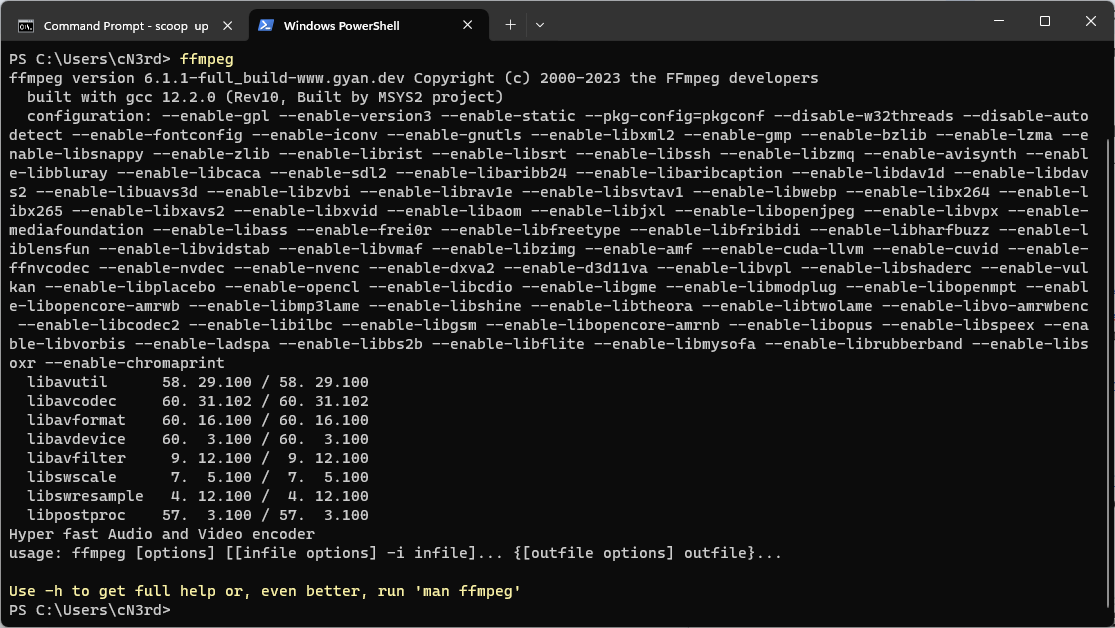
- לכו לתיקיה בה התקנתם את AviSynth (בדרך כלל:
C:\Program Files\Aegisub) והיכנסו לתיקייהautomation/autoload. הורידו את הקובץ העדכני ביותר של afterwaltz מ-GitHub (בדומה לאיך שהורדתם את typositter) והעתיקו אותו לתיקייה.
הגדרת After Effects
TODO
תזמון טייפים
תזמנו את הטייפים שלכם כשורות אגיסאב. מומלץ לעבור למצב תזמון כתוביות באגיסאב, בעזרת לחיצה על Frames בפאנל בו עורכים את הכתוביות:
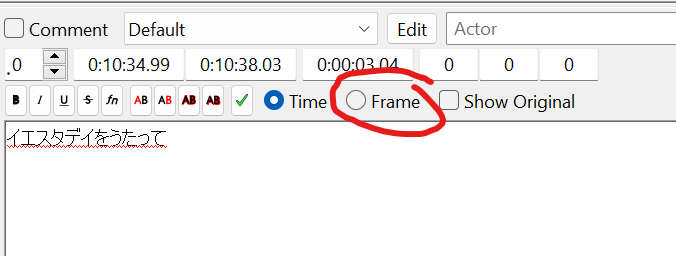
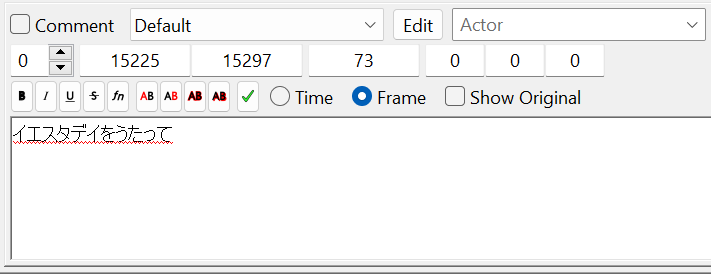
במידה ויש לכם קיפריימס, אפשר להיעזר בכלי התזמון הקיימים
כדי להצמיד את הכתובית לקיפריימים של השוט
וללחוץ על G כדי להחיל את השינויים.
לחילופין,
לחצו על הוידאו,
נווטו בו בעזרת המקשים השונים,
ותוכלו לראות את הפריים הנוכחי עליו אתם נמצאים
בשורת הסטטוס ישירות מתחת לוידאו:

מומלץ לעשות Play
לכל טייפ בעזרת הכפתור  ולראות שאין קפיצות או פריימים שהתפספסו.
אם לא תעשו את זה,
יכול להיות שתצטרכו לעבוד על חלק גדול מהטייפ מחדש
כדי לתקן טעויות שלא עליתם עליהן בשלב הזה.
ולראות שאין קפיצות או פריימים שהתפספסו.
אם לא תעשו את זה,
יכול להיות שתצטרכו לעבוד על חלק גדול מהטייפ מחדש
כדי לתקן טעויות שלא עליתם עליהן בשלב הזה.
לאחר שיש לכם שורות מתוזמנות עבור כל הטייפים השונים,
בחרו את כל השורות הרלוונטיות בעזרת לחיצה על ctrl לבחירת שורות בודדות או ctrl+shift לבחירה של טווח שורות.
כל שורה שבחרתם תהיה בצבע טורקיז, למשל:

אחרי שבחרתם את השורות הרלוונטיות לחצו על Automation => After Waltz => Create Typecuts. זה יגרור פתיחה וסגירה אוטומטית של כמה חלונות (בהתאם לכמות הטייפ שיש לכם) ויצור את הקבצים (בברירת מחדל) בתת-תיקייה בשם Typecuts בתייקיה בה הוידאו שלכם נמצא.
שימו לב: אין הבחנה בין טייפים סטטיים לטייפים שאינם סטטיים כרגע. אנו חותכים וידאו עבור כל טייפ וטייפ שהוא.
יצירת סקריפט קידוד
AfterWaltz יודעת גם איך ליצור סקריפט קידוד בסיסי. לחצו על Automation => After Waltz => Generate Script. התוכנה תרשום לכם את הנתיב בו נוצר קובץ ה-AviSynth, למשל:
אפשר (ואף מומלץ) לעבור על הסקריפט ולשנות ידנית דברים במידת הצורך.
בברירת מחדל, הסקריפט יוצר שורות כאלו:
TypositterMod(LWLibavVideoSource("path\to\your\type.avi"),[start_frame],[end_frame])
במקרים אלו, לא משנה אם הטייפ הוא תמונה או סרטון, כשם ש-LWLibavVideoSource יודעת לטפל בשניהם בצורה אוטומטית.
אם נוח לכם, אפשר לעבוד עם TypositterMod כמו עם ה-Typositter הרגיל, כפי שהוא מוצג במדריך של TsUNaMyWaVe.
למשל, כדי להטמיע טייפ סרטון:
TypositterMod(AVISource("path\to\your\type.avi"),[start_frame],[end_frame])
או כדי להטמיע טייפ תמונה:
TypositterMod(ImageSource("path\to\your\type.png",pixel_type="RGB32"),[start_frame],[end_frame])
שימו לב כי בעת הטמעת תמונה,
אתם מציינים pixel_type
התומך בשכבת alpha.
כמעט תמיד מספיק לרשום RGB32.
ייצוא טייפים מ-After Effects
TODO
מונחון
כללי
עיצוב דפוס (Typesetting\טייפסטינג):
אמנות עיצוב הטקסט.
בהקשר של פנסאב, עיצוב שלטים, לוגואים וכו'.
טייפ (Type):
סלנג לעיצוב יחיד.
יכול להתייחס לעיצוב עצמו מבחינה קונספטואלית,
לכלל העיצובים בפרק,
או לעיצוב הסופי אם מייצאים אותו מתוכנות כגון
After Effects או Photoshop.
חיתוך (TypeCut):
וידאו\תמונה גולמית שחתכנו
מה-Raw של הפרק
ועליו נעצב את הטייפ.
מושגים בוידאו ועיבוד תמונה
פריים:
תמונה בודדת מתוך סרטון.
פיקסל:
נקודה בודדת על המסך
המופיעה בצבע מסוים.
ערוץ:
תמונת גווני אפור המייצגת אספקט סמויים
של המידע בתמונה.
למשל,
ערוץ ה-R במרחב RGB
מייצג את כמות הצבע האדום
שיש בכל פיקסל ופיקסל.
מרחב צבעים:
דרך לייצג צבעים באופן דיגיטלי,
המתורגמים לצבעים פיזיים המוצגים על המסך.
RGB:
מרחב צבעים שבו
כל ערוץ מייצג צבע
משלושת צבעי היסוד של האור:
אדום, ירוק וכחול
(Red, Green, Blue).
RGBA:
הרחבה למרחב הצבעים RGB
ובה ערוץ נוסף המייצג את השקיפות
(Alpha)
של כל פיקסל.
YUV:
מרחב צבעים מיוחד
ובו ערוץ המייצג את הבהירות של כל פיקסל בתמונה (luma)
וערוצים המייצגים את הצבעים בה (chroma).
ייצוג זה יותר יעיל מבחינת מקום
ולכן משתמשים בו עבור וידאו דחוס.
Luma:
ערוץ במרחב הצבעים YUV
המייצג את הבהירות של כל פיקסל בתמונה.
נקרא גם Y.
Chroma:
ערוצים במרחב הצבעים YUV
ששילובם מייצג את הצבע של כל פיקסל.
אפשר לחלק את הערוצים בדרכים שונות,
כגון Cb,Cr
או U,V,
אך בדרך כלל הכוונה
הכוונה היא לשילוב הערוצים
שממנו גוזרים את הצבע של כל פיקסל.
Chroma Subsampling:
הקטנת ערוצי ה-chroma באופן מלאכותי
כדי לחסוך מקום בדחיסת וידאו.
ראו כאן המחשה.
הסוג הנפוץ ביותר הוא 4:2:0,
ובו משתמשים אלא אם נאמר אחרת.
YV12:
קיצור מקובל עבור וידאו
במרחב הצבעים YUV
עם Chroma Subsampling
עם 8 ביטים לפיקסל פר ערוץ,
ביחס
4:2:0,
כך כשלכל פיקסל 12 ביט בממוצע
(8 ל-lumaו-4 ל-chroma).
קודק (Codec):
פורמט מסוים לייצוג וידאו בצורה דיגיטלית.
קודק מאבד מידע (Lossy codec):
קודק בו פרטים זניחים
(שאדם ממוצע לא מבחין בהם)
נאבדים,
על מנת לאפשר דחיסה טובה יותר.
למשל,
H.264, HEVC ו-AV1.
קודק משמר מידע (lossless codec):
קודק בו כלל הפרטים בתמונה נשמרים
(כולל פרטים זניחים),
במחיר של קבצים גדולים משמעותית.
למשל,
Lagarith, UT-Video ו-FFV1.
טיפוגרפיה מערבית
סריף (Serif):
מתייחס לסגנון עיצוב שמוסיף לאותיות סיומות שפיציות,
או לסיומות (לסריפים) עצמן.
סנס סריף (Sans-serif):
סגנון עיצוב שלא מכיל אותיות שפיציות.
סלאב סריף (Slab-serif):
סגנון עיצוב שמכיל שפיצים (סריפים) בולטים,
בעלי עובי זהה לעובי האות.
טיפוגרפיה יפנית
רפרנס תגי ASS
הערה:
$ לפני תג מייצג את האפשרות להפעיל אותו
ביחס לארבעת הצבעים של השורה.
למשל, \$c הוא דרך מקוצרת לייצג את התגים:
\1c, \2c, \3c, \4c.
תגים בסיסיים
| תג | שמיש עם \t | הסבר | פירוט |
|---|---|---|---|
\i0\i1 | מפעיל\מבטל את ההטייה (italic) של השורה. | - | |
\b0\b1 | מפעיל\מבטל את ההדגשה (bold) של השורה. | - | |
\b<W> | בוחר את הגופן בעל המשקל הנתון. | - | |
\u0\u1 | מפעיל\מבטל את הקו התחתון (underline) מתחת לשורה. | - | |
\s0\s1 | מפעיל\מבטל קו חוצה (strikeout) לאורך השורה. | - | |
\bord<size>\xbord<size>\ybord<size> | ✅ | מוסיף border בעובי X. וריאנטים מאפשרים לשלוט ולשחק בעובי לאורך הציר המתאים/שתבחר (אורך/רוחב/שניהם). | ראה עוד |
\shad<size>\xshad<size>\yshad<size> | ✅ | מוסיף shadow בעובי X. וריאנטים מאפשרים לשלוט בעובי לאורך הציר המתאים/שתבחר (אורך/רוחב/שניהם). | ראה עוד |
\blur<size> | ✅ | מוסיף טשטוש (גאוסיאני) על כל הכתובית. | ראה עוד |
\be<X> | ✅ | מוסיף טשטוש (גאוסיאני) רק על הקצוות של הכתובית. | ראה עוד |
\fs<size> | ✅ | מגדיר את גודל הגופן של הכתובית. | ראה עוד |
\fn<name> | מגדיר את הפונט בו הכתובית משתמשת. | ראה עוד | |
\fsp<spacing> | מגדיר את המרווח בין האותיות. שובר עברית. | ראה עוד | |
\fscx<X>\fscy<Y>\fscx<Z> | ✅ | מתיחה (scale) של הכתובית בציר הרלוונטי (X,Y,Z). | ראה עוד |
\frx<X>\fry<Y>\frz<Z> | ✅ | סיבוב (rotation) של הכתובית בציר הרלוונטי (X,Y,Z). | ראה עוד |
\fax<X>\fay<X> | ✅ | מבצע shearing (עיוות של פרספקטיבה) בציר המתאים. | ראה עוד |
\c<X>\$c<X> | ✅ | קובע את הצבע של החלק המתאים (צבע ראשי/צבע מתחלף/גבול/צללית) בכתובית. הצבעים בקידוד הייחודי של אגיסאב, ראו בחלק הייעודי. | ראה עוד |
\alpha<X>\$c<X> | ✅ | קובע את מידת השקיפות (alpha) של החלק המתאים בכתובית. הערכים בבסיס הקסדצימאלי, בטווח המוגדר מ-0 (אטום) עד FF (שקוף). | ראה עוד |
\an<X> | (anchor) קובע את מיקום הרצוי של השורה, לפי 9 מיקומים שמוגדרים באגיסאב(משחק מיקום בין שמאל, ימין, מעלה,מטה, אמצע) ראו ערך ייעודי. | ראה עוד | |
\k<X>\kf<X>\ko<X>\K<X> | תג בשימוש על ידי מערכת הקריוקי. המספר מציין את אורך ה-syllable שבא אחריו (כל הטקסט עד תג הקריוקי הבא, אם יש כזה). | ראה עוד | |
\q<X> | קובע כיצד אגיסאב תחלק שורות ארוכות. ראו ערך ייעודי. | ראה עוד | |
\pos(<x>,<y>) | קובע את מיקום השורה לפי קואורדינטות. אי אפשר לשלב עם \move. | ראה עוד | |
\move(<x1>,<y1>,<x2>,<y2>)\move(<x1>,<y1>,<x2>,<y2>,<t1>,<t2>) | מזיז את השורה לאורך הניגון שלה לפי קואורדינטות מוגדרות. אי אפשר לשלב עם \pos. | ראה עוד | |
\org(<x>,<y>) | קובע את מיקומה של נקודת הייחוס עבור הסיבוב והפרספקטיבה. אם חסר, משתמשים ב-anchor של השורה. | ראה עוד | |
\fad(<in>,<out>) | מוסיף אפקטי פייד אין\אאוט פשוטים - אפקט כניסה ויציאה של השורה לפי הזמנים שבחרתם. | ראה עוד | |
\fade(<a1>,<a2>,<a3>,<t1>,<t2>,<t3>,<t4>) | מבצע פייד בחמישה שלבים (מתקדם ודינמי יותר מהרגיל). ראו בערך הייעודי. | ראה עוד | |
\t(<style modifiers>)\t(<accel>,<style modifiers>) | מבצע אנימציה לאורך כל השורה. | ראה עוד | |
\t(<t1>,<t2>,<style modifiers>)\t(<t1>,<t2>,<accel>,<style modifiers>) | מבצע אנימציה לאורך טווח זמן מסויים (זמן = מילישניות מאז תחילת השורה). | ראה עוד | |
\clip(<x1>,<y1>,<x2>,<y2>) | ✅ | מגדיר צורת מלבן (בעזרת ארבע קורדינטות), וחותך את השורה כך שרק מה שבמלבן יוצג. | ראה עוד |
\clip(drawing) | חותך את השורה לפי הצורה המוגדרת בסוגריים, כך שרק מה שבתוך הצורה יוצג. | ראה עוד | |
\iclip(<x1>,<y1>,<x2>,<y2>) | ✅ | מגדיר צורת מלבן (בעזרת ארבע קורדינטות), וחותך את השורה כך שרק מה שמחוץ למלבן יוצג. | ראה עוד |
\iclip(drawing) | חותך את השורה לפי הצורה המוגדרת בסוגריים, כך שרק מה שמחוץ לה יוצג. | ראה עוד | |
\p<X> | מגדיר את מצב הציור (מאפשר להציג צורות מורכבות). ראו ערך ייעודי. | ראה עוד | |
\pbo<X> | מגדיר offset בציר Y של הציור. מומלץ להשתמש ב-\pos במקום. רלוונטי רק לגרסאות ישנות. | ראה עוד |
תגים ש-VSFilterMod מוסיף
שימו לב כי חלק מהתגים החדשים מגיעים מעבודה עם ה-fork של Amusement Club. למידע שימוש מורחב, מומלץ לעיין בוויקי של הפרוייקט
| תג | שמיש עם \t | הסבר | פירוט |
|---|---|---|---|
\fsc<scale> | ✅ | קובע את גודל הטקסט לאורך שני הצירים X,Y. שקול לקוד: \fscx<scale>\fscy<scale> | ראה עוד |
\fsvp<scale> | ✅ | משנה את גובה האות. | ראה עוד |
\frs<arg> | ✅ | משנה את הזווית בה הטקסט כתוב ביחס לציר שנקבע על ידי \an. | ראה עוד |
\z<arg> | ✅ | קובע את המיקום על גבי ציר z. | ראה עוד |
\distort(<u1>,<v1>,<u2>,<v2>,<u3>,<v3>) | ✅ | מעוות את הכתובית בעזרת הזזה של פינות הכתובית. | ראה עוד |
\$vc(<left-top-color>,<right-top-color>,<left-bottom-color>,<right-bottom-color>) | ✅ | יוצר גרדיאנט מגדיר גרדיאנט של שקיפות הצבע בארבע הפינות של הטקסט. | ראה עוד |
\$va(<left-top-transparency>,<right-top-transparency>,<left-bottom-transparency>,<right-bottom-transparency>) | ✅ | מגדיר גרדיאנט של שקיפות הצבע בארבע הפינות של הטקסט. | ראה עוד |
\$img(<path_to_png_file>[,<xoffset>,<yoffset>]) | ✅ | מחליף את אחד הצבעים בתמונה. | ראה עוד |
\mover(<x1>,<y1>,<x2>,<y2>,<angle1>,<angle2>,<radius1>,<radius2>[,<t1>,<t2>]) | ✅ | הרחבה של \move לתנועה במסלול אליפטי המוגדר על ידי שני הרדיוסים. | ראה עוד |
\moves3(<x1>,<y1>,<x2>,<y2>,<x3>,<y3>[,<t1>,<t2>]) \moves4(<x1>,<y1>,<x2>,<y2>,<x3>,<y3>,<x4>,<y4>[,<t1>,<t2>]) | ✅ | הרחבה של \move לתנועה במסלול spline המוגדר על ידי 3 או 4 נקודות. | ראה עוד |
\jitter(<left>,<right>,<up>,<down>,<period>[,<seed>]) | ✅ | מרעיד את הכתובית בצורה אקראית, כאשר אפשר לשלוט על עוצמת ההרעדה בכל כיוון ובמשך מחזור ההרעדה. | ראה עוד |
\movevc(<x1>,<y1>) \movevc(<x1>,<y1>,<x2>,<y2>[,<t1>,<t2>]) | ✅ | מזיז את ה-clip/iclip בנפרד מהתזוזה של הכתובית עצמה. הפרמטרים זהים לאלו של \move, כאשר התזוזה בפיקסלים שלמים. | ראה עוד |
תגים נוספים (לא מומלץ להשתמש בהם)
| תג | הסבר | למה לא להשתמש |
|---|---|---|
\<r>\r<style> | מאפס את סגנון השורה. ראו ערך ייעודי. | אם אתם מוצאים סיבה להשתמש בתג הזה, סביר להניח שהקוד שלכם לא נקי. מומלץ לעבור על כל התגים ולנקות כפילויות או תגים סותרים. |
\fe<X> | קובע את הקידוד (Windows font encoding) של הטקסט בכתובית. | שימוש בקידוד הלא-נכון יכול לדפוק את תצוגת הפונטים שלכם. באופן כללי, אנחנו בעולם שבו יש תמיכה סבירה ב-Unicode, אז לא שווה לשנות את זה אם אין לכם סיבה מוצדקת. |
פירוט התגים
TODO